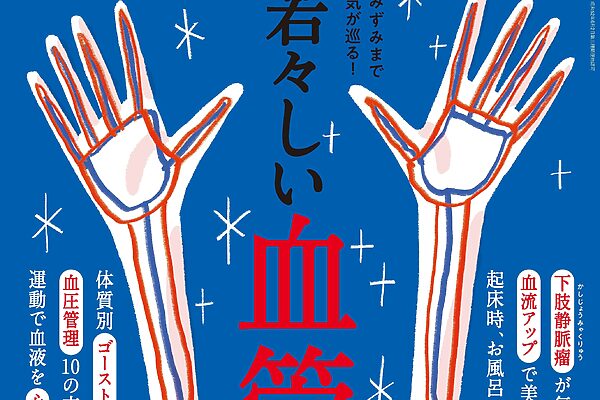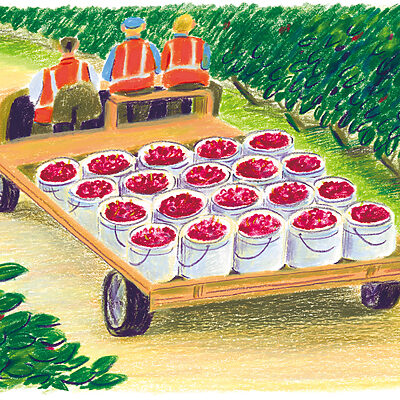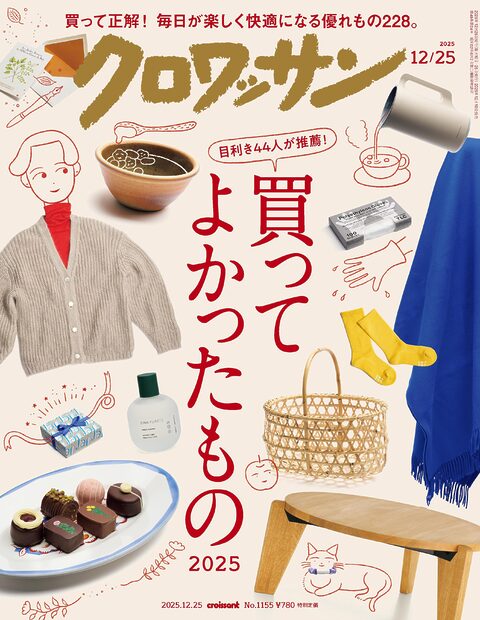専門家に聞く、スマホカメラの加工技術とデータの保存の仕方について。
特別な加工アプリを入れる必要なし。スマホ本体が備えたカメラ機能を使いこなすフォトグラファーの黒田智之さんに、撮影後の写真の加工と保存について教えてもらった。
撮影・黒田智之 文・河野友紀 イラストレーション・mollydomon
撮影後の写真に施したい、ちょっとした加工術。
撮った写真をあとから簡単に加工できるのも、スマホカメラのポイント。
「スマホのカメラ自体にも編集機能がついていますので、それを使えばたいていのことはできます。まず、撮ってみたけれど暗かった場合、あとから明るさを調整することができます。また被写体を斜めにとらえてしまったなら、画面をトリミング(切り取り)したり、角度の調整も可能。またセピア色や白黒にしたり、画質をあえて粗くするといった、フィルターをかける機能もあります。インスタグラムが人気なのは、インスタアプリのフィルター機能が優れているから……ではあるのですが、ここ最近は写真は加工しないスタイルのほうが人気。あとからいろいろいじるよりも、最初からきれいな写真を撮るよう心がけることが大事です」
暗いものは明るく、明るいものは暗くも。

微妙な傾きもまっすぐに修正可能。

フィルターをかけて雰囲気を変える。
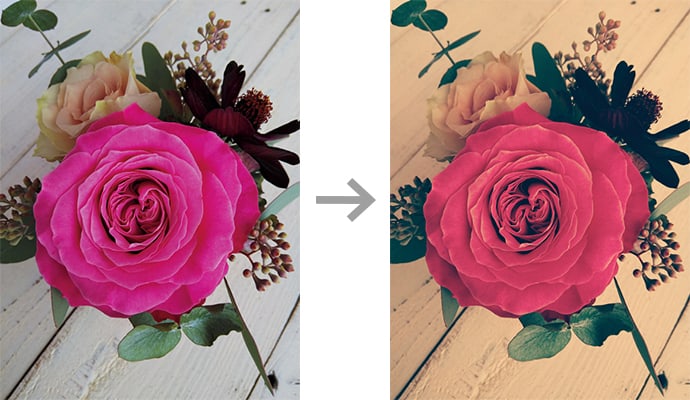
01 / 02
広告